Twitter es un gran lugar para recibir noticias, incursionar en conversaciones y pasar horas y horas todos los días hablando con extraños de todo el mundo en 280 caracteres. No hace falta decir que si no tiene cuidado con la forma en que usa Twitter, consumirá todo su tiempo libre que podría haber dedicado a hacer algo productivo. Ya sea por esta razón o por otra razón, si se pregunta cómo eliminar una cuenta de Twitter, este es el artículo adecuado para usted. En este artículo, le mostraré cómo eliminar su cuenta de Twitter, de una vez por todas:
Eliminar su cuenta de Twitter
Si bien pensar en eliminar su cuenta de Twitter es el primer paso bueno, ejecutarlo no es tan simple como parece. Quiero decir, perder eliminando tu cuenta de Twitter significará que perderás todos tus tweets junto con los seguidores que has adquirido a lo largo de los años.. Es por eso que, para algunas personas, tiene más sentido restringir el uso de Twitter en lugar de eliminar la cuenta en sí.. Teniendo esto en cuenta, en este artículo, le mostraremos cómo no solo puede eliminar permanentemente su cuenta de Twitter, sino también tomar ciertos pasos para verificar su manía de Twitter..
Eliminación permanente de su cuenta de Twitter
Eliminar permanentemente su cuenta de Twitter es bastante simple en realidad, como lo verá por sí mismo. Tenga en cuenta que puede eliminar su cuenta de Twitter desde la aplicación y el sitio web. Voy a mostrar ambos procesos para que pueda ejecutar la eliminación de Twitter sin importar qué dispositivo esté utilizando:
Nota: Twitter usa la palabra Desactivar en lugar de Eliminar. Pero ambos significan lo mismo en este caso.
1. Eliminación permanente de su cuenta de Twitter en la aplicación
- Primero, inicie la aplicación de Twitter y luego toque el icono de su perfil. Aquí, toca "Configuración y privacidad".
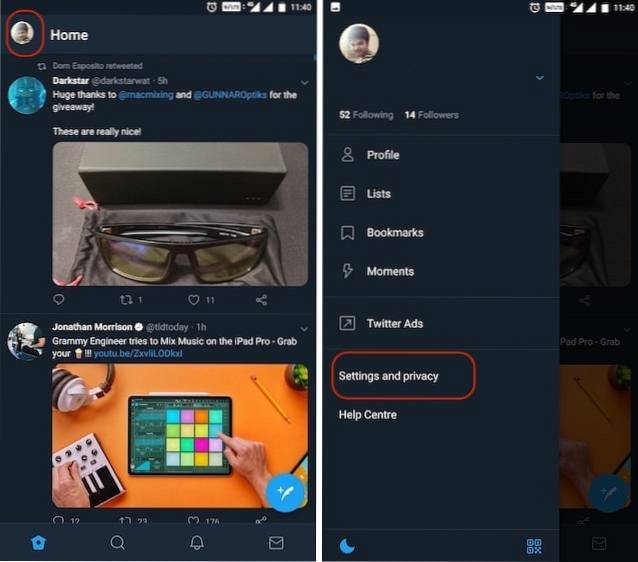 2. Ahora haga clic en la pestaña Cuenta y desplácese hacia abajo para encontrar "Desactivar su cuenta" opción. Tócalo.
2. Ahora haga clic en la pestaña Cuenta y desplácese hacia abajo para encontrar "Desactivar su cuenta" opción. Tócalo.
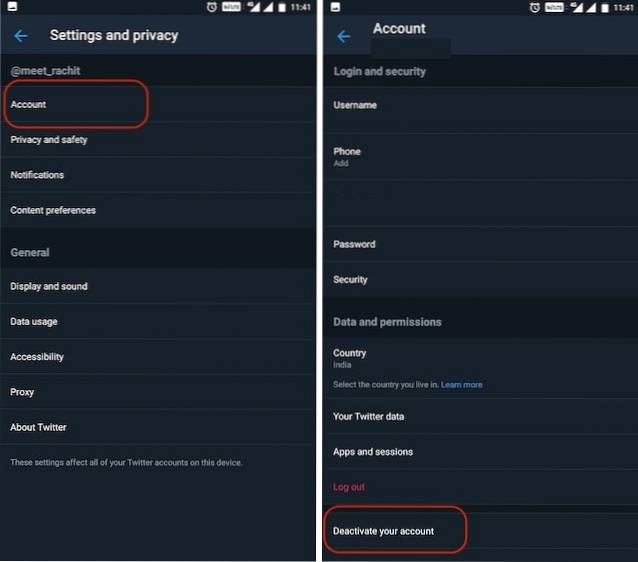 3. En esta página, Twitter le mostrará información sobre el proceso que puede leer si lo desea.. Una vez que haya terminado, toque el botón rojo "Desactivar". Ahora, simplemente vuelva a ingresar su contraseña y toque el botón de desactivar para completar el proceso.
3. En esta página, Twitter le mostrará información sobre el proceso que puede leer si lo desea.. Una vez que haya terminado, toque el botón rojo "Desactivar". Ahora, simplemente vuelva a ingresar su contraseña y toque el botón de desactivar para completar el proceso.
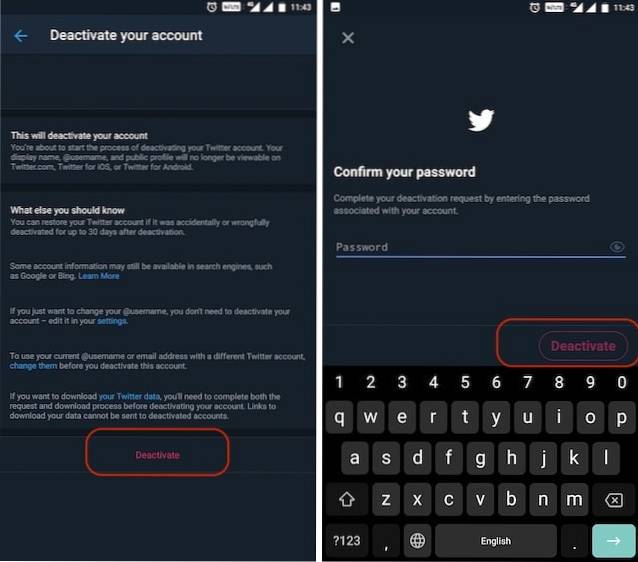
2. Eliminación permanente de su cuenta de Twitter en la Web
- Vaya a Twitter e inicie sesión con sus credenciales. Ahora, haga clic en el icono de su perfil y luego haga clic en "Configuración y privacidad".
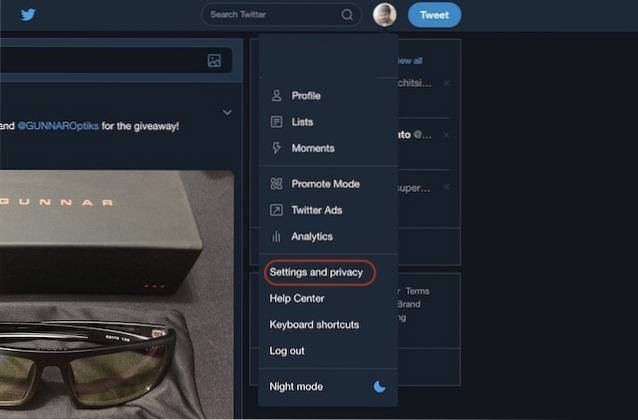
2. En la pestaña "Cuenta" desplácese hacia abajo para buscar "Desactivar su cuenta" opción y haga clic en ella.
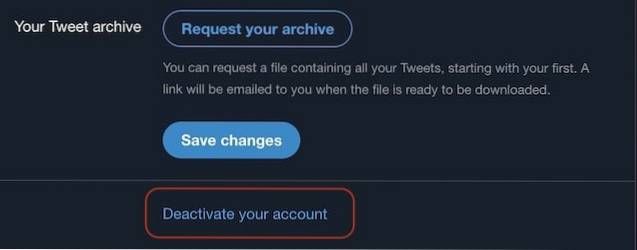
3. Una vez más, Twitter le proporcionará información relevante que podrá leer. Después de que hayas terminado haga clic en el botón Desactivar.
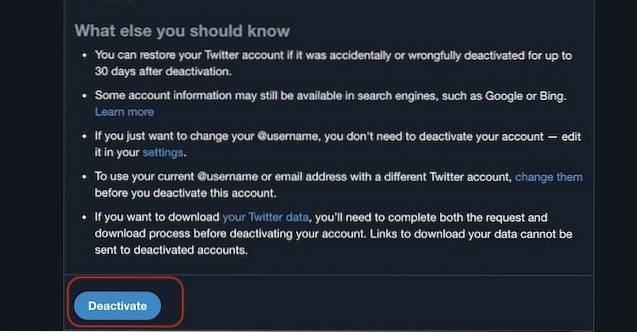
4. Esto le pedirá su contraseña. Vuelva a ingresar su contraseña y haga clic en el botón Desactivar para autorizar la eliminación de la cuenta.
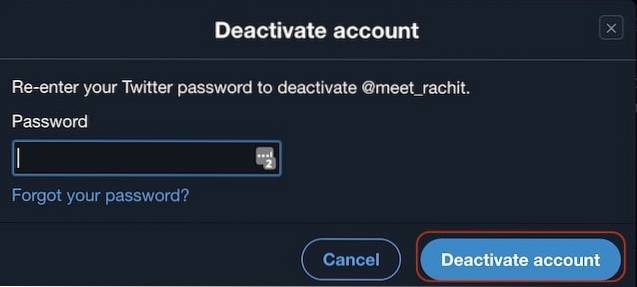
Ya sea que use la ruta de la aplicación o la web, el resultado será el mismo. Tenga en cuenta que Twitter le otorga un período de gracia de 30 días antes de que su cuenta se elimine permanentemente.. En caso de que cambie de opinión, puede volver a iniciar sesión en su cuenta de Twitter como lo hace habitualmente y se detendrá el proceso de eliminación. Este es otro intento más de mantenerte conectado, ya que empresas como Twitter y Facebook saben que una cosa es eliminar tu cuenta y otra tener el autocontrol para volver a iniciar sesión durante los próximos 30 días..
Administrar sus hábitos de Twitter
Si no desea perder todos sus tweets y seguidores y solo desea controlar el uso de Twitter para no perder una cantidad de tiempo impío en el servicio, puede tomar ciertos pasos que pueden ayudarlo a administrar su Twitter. hábitos.
1. Use el tiempo de pantalla para administrar sus hábitos de Twitter en dispositivos iOS
La nueva función Screen Time en iOS 12 puede ayudarlo a administrar sus hábitos de Twitter. Con la ayuda de esta función, puede establecer límites de tiempo en aplicaciones individuales. Entonces, en teoría, puede poner un límite de tiempo en el uso de Twitter y seguirlo para mantenerlo bajo control. Si eso es algo que te interesa, así es como puedes usar Screen Time para administrar tus hábitos en dispositivos iOS:
- Primero, abre la aplicación Configuración y toca "Tiempo de pantalla".
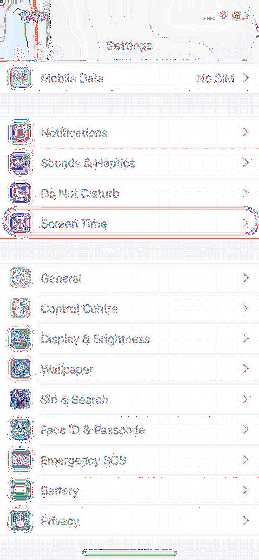 2. Aquí, toca "iPhone" para ver un desglose detallado del uso de su iPhone. Aquí, toque Twitter para establecer un límite..
2. Aquí, toca "iPhone" para ver un desglose detallado del uso de su iPhone. Aquí, toque Twitter para establecer un límite..
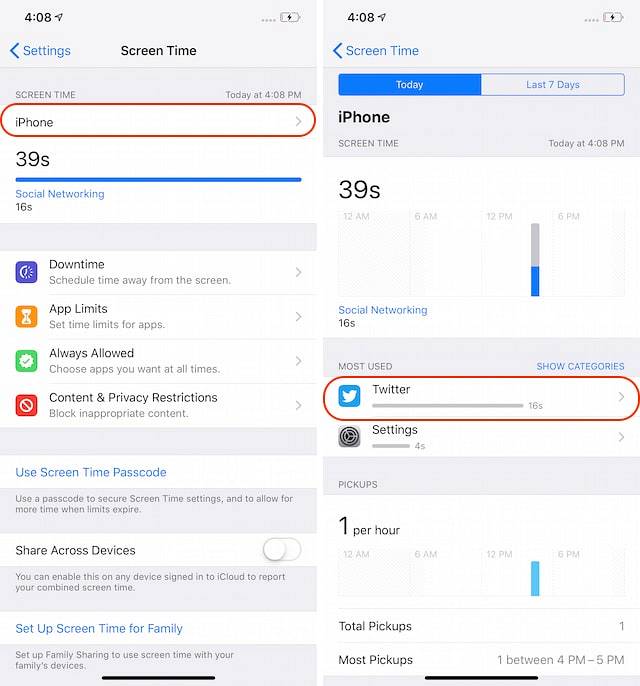
3. Aquí, toque el botón "Agregar límite" y luego seleccione la duración del tiempo para el que desea utilizar Twitter. Una vez que seleccione el límite de tiempo, toque el botón Agregar en la esquina "superior derecha" para agregar el límite.
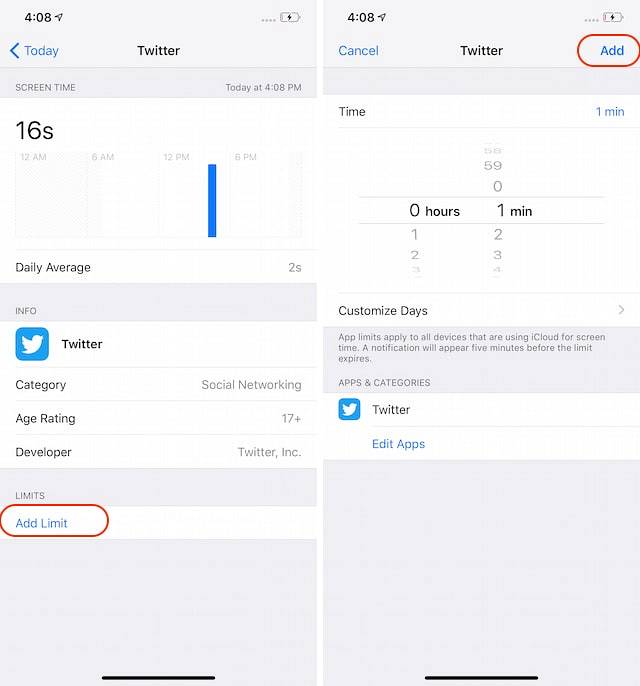
Tu límite está establecido y cada vez que cruces ese límite, Screen Time te lo recordará, bloqueándote de la aplicación y atenuando el icono de la aplicación. sin emabargo, tenga en cuenta que puede eludir fácilmente el límite tocando el botón "Ignorar límite". Entonces, será una prueba de tu fuerza de voluntad no ignorar el límite..

Utilice el bienestar digital para administrar sus hábitos de Twitter
Al igual que Screen Time en iOS, puede usar Bienestar digital en dispositivos Android Pie compatibles para establecer un límite de tiempo en las aplicaciones. Si posee un dispositivo compatible, puede usar esta función para poner un límite en Twitter. Aquí sabrás como podrás hacerlo:
- Primero, abra la aplicación Configuración y luego toque la opción "Bienestar digital". Aquí, toque en el Panel de control.
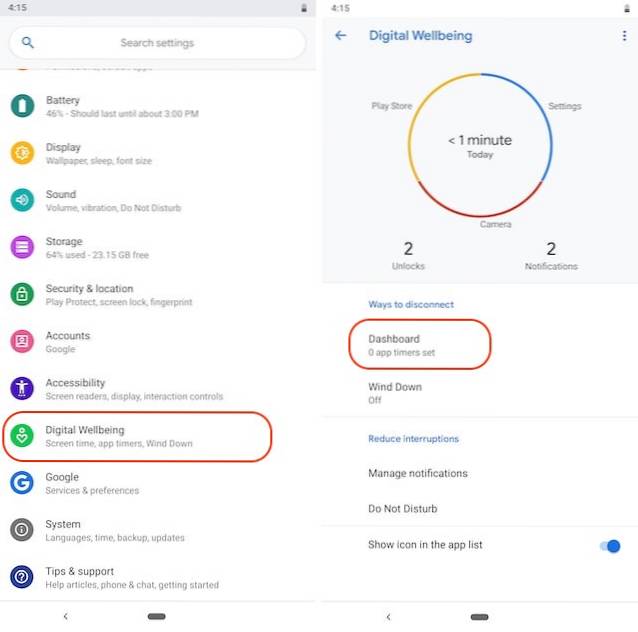
2. Ahora, encuentra Twitter en la lista y tócalo, y luego toque Temporizador de aplicaciones.
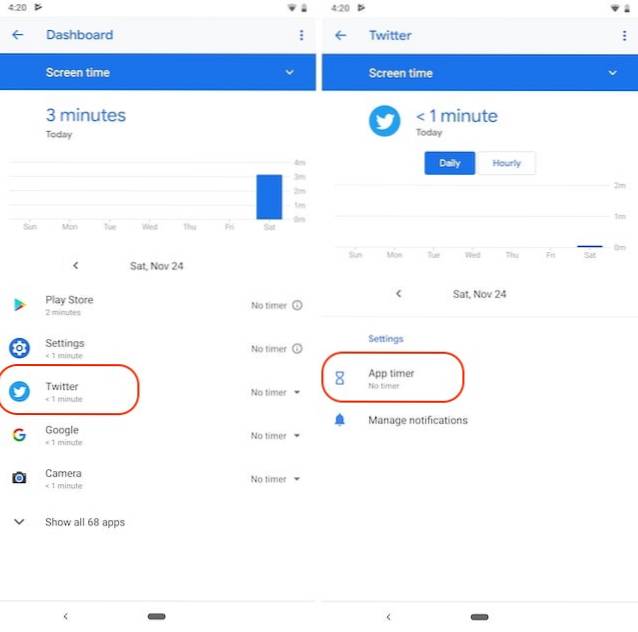
3. Desde el menú desplegable, puede seleccionar el tiempo que desea asignar para el uso de Twitter.
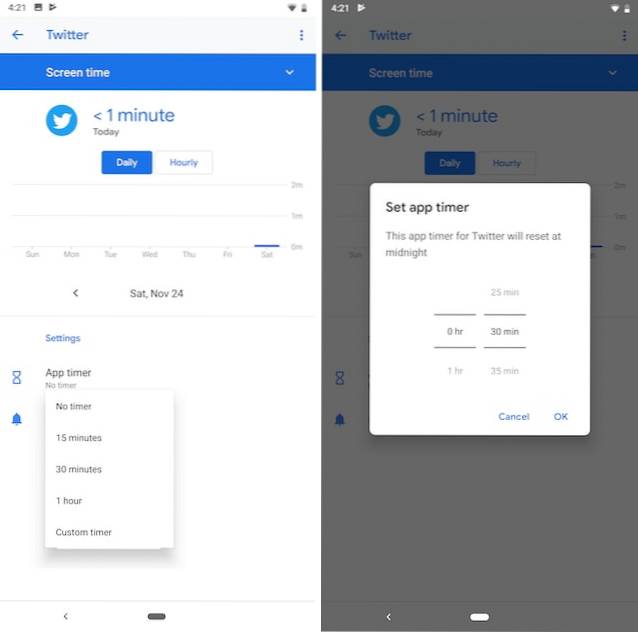
Una vez que haya configurado esto, Bienestar digital no solo le recordará antes de exceder su asignación, sino que también lo bloqueará de la aplicación. La única forma en que puede volver a usar Twitter es entrando en la aplicación Configuración y eliminando el límite de tiempo.
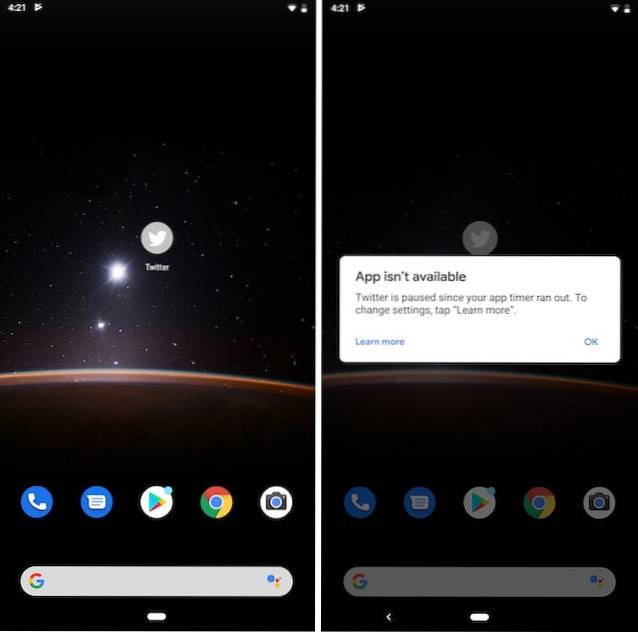
Aplicaciones de terceros para establecer un límite de tiempo para Twitter en dispositivos Android
Si bien Digital Wellbeing es una herramienta poderosa para administrar sus hábitos de Twitter, lamentablemente, solo está disponible en una cantidad muy pequeña de dispositivos compatibles. Agradecidamente, hay varias aplicaciones de terceros que pueden ayudarlo a lograr los mismos resultados. Si posee cualquier otro dispositivo que no sea un iPhone o Pixel, estas son las aplicaciones que pueden ayudarlo a frenar su uso de Twitter:
1. Mantente enfocado
Stay Focused es una aplicación que está diseñada para mejorar su autocontrol restringiendo el uso de aplicaciones que distraen, que en este caso es Twitter.. La aplicación le permite bloquear directamente la aplicación de Twitter después de un cierto tiempo de uso o simplemente bloquear sus notificaciones.. El bloqueo de notificaciones es bastante bueno y realmente puede ayudarlo a administrar su uso de Twitter. También hay una función llamada "Perfiles" que le permite crear varios perfiles y establecer el estado de bloqueo para ellos. Por ejemplo, puede crear un perfil de trabajo que bloquee Twitter y cualquier otra aplicación de distracción que desee. Si no puede mantenerse alejado de Twitter, definitivamente pruebe esta aplicación..
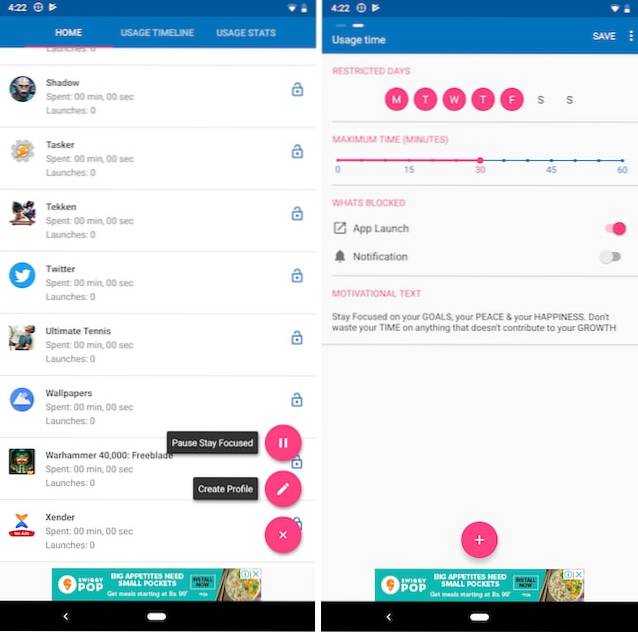
Instalar en pc: (Compras gratuitas en la aplicación)
2. Tu hora
Your Hour se comercializa a sí misma como una aplicación contra la adicción al teléfono y puede ayudarlo a frenar su adicción a Twitter. La aplicación le brinda una descripción general del uso de su teléfono y le permite bloquear ciertas aplicaciones y establecer límites de uso. La aplicación también le proporciona informes diarios y semanales que son realmente útiles para comprender su patrón de uso.. Puede usar esta aplicación para bloquear Twitter fácilmente en función del tiempo de uso, al igual que puede hacerlo con Stay Focused. Si por alguna razón, Stay Focused no puede satisfacer sus necesidades, Your Hour es una muy buena opción para usted..
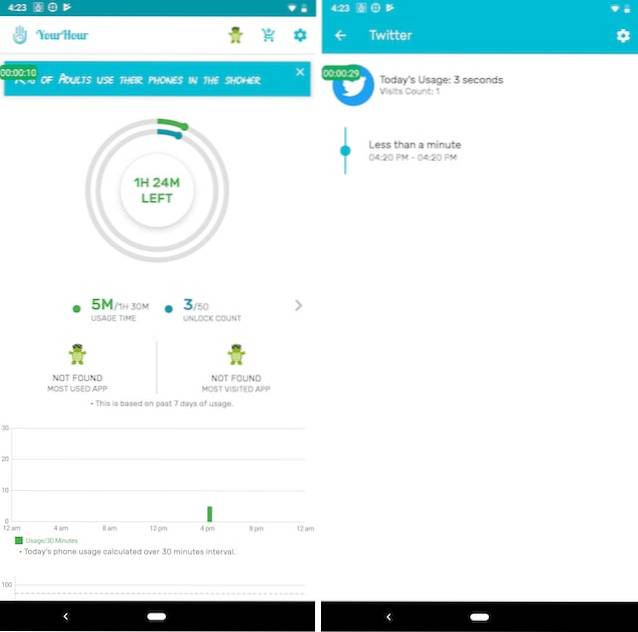
Instalar en pc: (Compras gratuitas en la aplicación)
3. AppDetox
Me encanta AppDetox como no solo me permite bloquear aplicaciones según el uso, sino también según la hora del día. Supongamos que eres más productivo por las mañanas. AppDetox le permitirá bloquear Twitter por las mañanas para que pueda hacer el trabajo en lugar de gastarlo en Twitter revisando su línea de tiempo. Una vez que haya hecho su trabajo, puede pasar tanto tiempo en Twitter como desee. Esta es una excelente manera de trabajar de manera productiva y disfrutar de Twitter al mismo tiempo. Por supuesto, también puede establecer el bloqueo basado en el tiempo de uso al igual que en las dos aplicaciones anteriores. Dicho esto, la USP de esta aplicación para mí es la capacidad de bloquear Twitter o cualquier otra aplicación en función de la hora del día. Definitivamente deberías verificar esta aplicación si quieres esta funcionalidad.
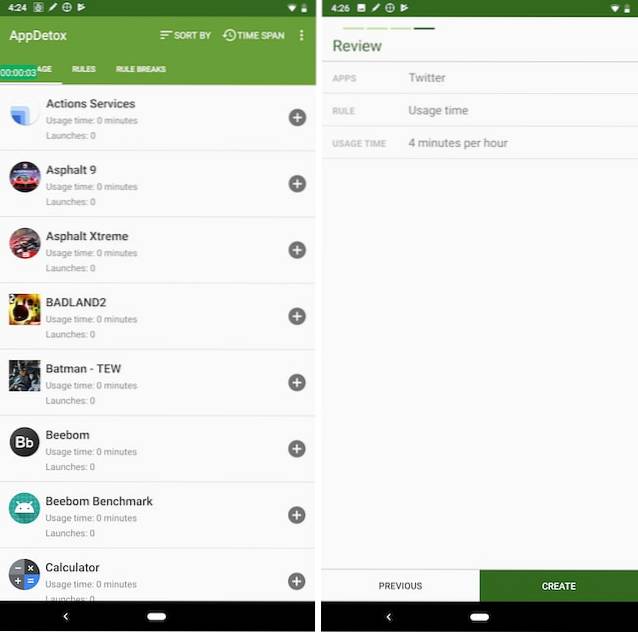
Instalar en pc: (Libre)
VEA TAMBIÉN: Cómo eliminar su cuenta de Facebook: una guía paso a paso
Elimina Twitter y toma el control de tu vida
Al igual que cualquier otro servicio de redes sociales, Twitter puede ayudarte mucho si sabes cómo estás usando el servicio. Sin embargo, en lugar de utilizar un servicio de manera productiva, la mayoría de nosotros pasamos horas y horas perdiendo horas. Si ha caído en esa trampa, los pasos anteriores pueden ayudarlo a recuperar el control de su vida.
 Gadgetshowto
Gadgetshowto



